DirectX بخش مهمی از ویندوز است و خوشبختانه در شرایط عادی نیازی به مدیریت دستی آن ندارید.
خلاصه عناوین
- DirectX چیست؟
- چه نسخه ای از DirectX دارم؟
- چگونه DirectX را دانلود کنم؟
- چرا من این همه نسخه DirectX نصب کرده ام؟
- آیا باید DirectX را حذف یا دوباره نصب کنم؟
تعاریف کلیدی
- DirectX مجموعه ای از API ها در ویندوز است که گرافیک بازی ها را مدیریت می کند و به توسعه دهندگان این امکان را می دهد تا عناوینی را ایجاد کنند که روی رایانه های مختلف کار می کنند.
- برای بررسی نسخه DirectX خود، پنجره Run (Win + R) را باز کنید و “dxdiag” را تایپ کنید. نسخه DirectX خود را در پنجره DirectX Diagnostic Tool تأیید کنید.
- نیازی نیست DirectX را جداگانه دانلود کنید زیرا بخشی از ویندوز است و از طریق Windows Update به روز رسانی دریافت خواهید کرد. ممکن است چندین نسخه از DirectX برای پشتیبانی از بازی های مختلف نصب شود.
اگر روی ویندوز بازی می کنید، احتمالاً نام DirectX را شنیده اید. اما DirectX واقعاً چه کاری انجام میدهد و آیا باید آن را بهروزرسانی کنید یا گزینههایی را تغییر دهید؟ بیایید بررسی کنیم که چه نسخه ای از DirectX را دارید و آیا نیاز به انجام هر کاری با آن دارید یا خیر.
DirectX چیست؟
همانطور که در بررسی کلی DirectX توضیح داده شد، این اصطلاح به مجموعهای از APIها (درباره APIها بیشتر بدانید) در ویندوز اشاره دارد که عناصر گرافیکی بازیها را مدیریت میکنند. از آنجایی که هیچ دو رایانهی بازیسازی مجموعهای از اجزای یکسان ندارند، توسعهدهندگان بازی از کتابخانههای DirectX برای نوشتن بازیهایی استفاده میکنند که بر روی رایانههای مختلف کار میکنند.
APIها به بازیها کمک میکنند تا به درستی با سختافزار داخل رایانهتان ارتباط برقرار کنند، به این معنی که یک توسعهدهنده میتواند مطمئن شود که بازیشان با یک نسخه DirectX کار میکند، نه صدها پردازنده گرافیکی. این برخلاف کنسولهای بازی است، جایی که توسعهدهندگان دقیقاً میدانند با چه سختافزاری کار میکنند (چون برای مثال هر PS5 دارای قطعات داخلی یکسانی است).
توجه داشته باشید که DirectX تنها API گرافیکی نیست. ما DirectX را با OpenGL، یکی از محبوبترین APIهای گرافیکی جایگزین مقایسه کردهایم.
چه نسخه ای از DirectX دارم؟
در زمان نگارش این مقاله، آخرین نسخه DirectX DirectX 12 است (به طور خاص، نسخه نهایی DirectX 12) که فقط در ویندوز 10 و ویندوز 11 در دسترس است. اگر از نسخه ویندوز قدیمی تر و پشتیبانی نشده استفاده می کنید، بازی خود را انجام دهید. تجربه ایده آل نخواهد بود
می توانید به راحتی یک پنل را باز کنید تا اطلاعات مربوط به نسخه DirectX را که روی رایانه شخصی خود نصب کرده اید مشاهده کنید. برای انجام این کار، Win + R را فشار دهید تا پنجره Run باز شود، سپس dxdiag را تایپ کنید. اگر از شما پرسیده شد که آیا میخواهید تأیید کنید درایورهایتان به صورت دیجیتالی امضا شدهاند، هر چیزی را که ترجیح میدهید انتخاب کنید. خیلی فرقی نمی کند
لحظاتی بعد پنجره ای با عنوان DirectX Diagnostic Tool را خواهید دید.
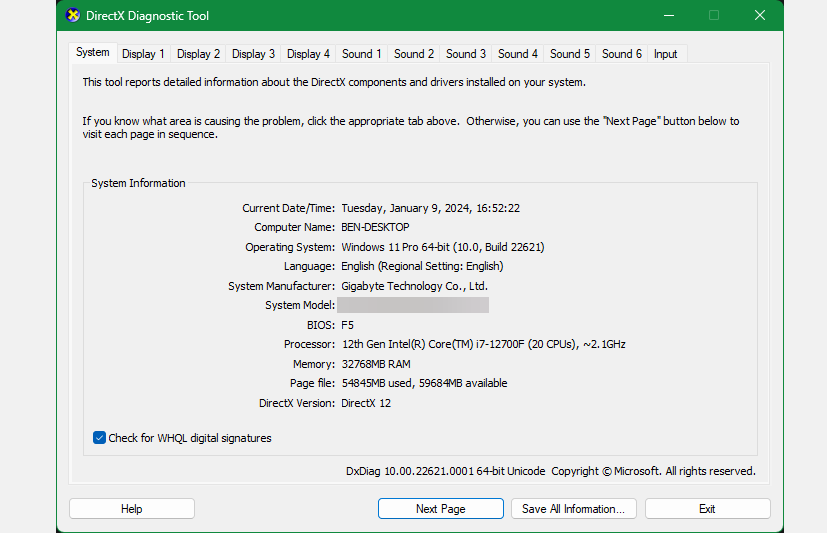
در تب System، در پایین کادر اطلاعات سیستم، نسخه DirectX را می بینید که در آن می توانید آنچه را که نصب کرده اید تأیید کنید. اگر از ویندوز 11 یا ویندوز 10 استفاده می کنید، باید DirectX 12 را در اینجا ببینید. در غیر این صورت به روز رسانی ویندوز را بررسی کنید.
زمانی که اینجا هستید، باید روی زبانه Display کلیک کنید (اگر از بیش از یک نمایشگر استفاده می کنید، چندین نمایشگر را مشاهده خواهید کرد) تا تأیید کنید رایانه شما از همه ویژگی های DirectX پشتیبانی می کند. شتاب DirectDraw، Direct3D Acceleration و AGP Texture Acceleration همگی باید Enabled باشند. اگر کارت گرافیک شما به اندازه کافی جدید است که از DirectX 12 Ultimate پشتیبانی کند، تأیید آن را در اینجا نیز خواهید دید.
اگر نسخه فعلی شما از DirectX 12 Ultimate پشتیبانی نمی کند، ممکن است نیاز به ارتقای سخت افزار رایانه شخصی خود داشته باشید.
چگونه DirectX را دانلود کنم؟
در نسخه های مدرن ویندوز، نیازی به دانلود مستقیم DirectX ندارید. از آنجایی که بخشی از ویندوز است، در صورت وجود بهروزرسانیها را از طریق Windows Update دریافت خواهید کرد. این بدان معناست که هنگام اجرای یک بازی جدید نیز نیازی نیست نگران نصب بهروزرسانیهای DirectX به صورت دستی باشید.
تا زمانی که Windows Update را غیرفعال نکرده اید، باید همیشه از نسخه نصب شده DirectX خود مطلع باشید. در صورت تمایل، همیشه میتوانید بهروزرسانیهای ویندوز را به صورت دستی بررسی کنید.
چرا من این همه نسخه DirectX نصب کرده ام؟
در حالی که نسخه ویندوزی که استفاده می کنید جدیدترین نسخه DirectX را که رایانه شما می تواند اجرا کند دیکته می کند، این بدان معنا نیست که آخرین نسخه تنها نسخه نصب شده است. حتی اگر DirectX در ویندوز تعبیه شده است، شما احتمالاً انواع فایل های DirectX را در C:\Windows\System32 (و C:\Windows\SysWOW64 روی یک کپی 64 بیتی از ویندوز) دارید.
چرا این هست؟
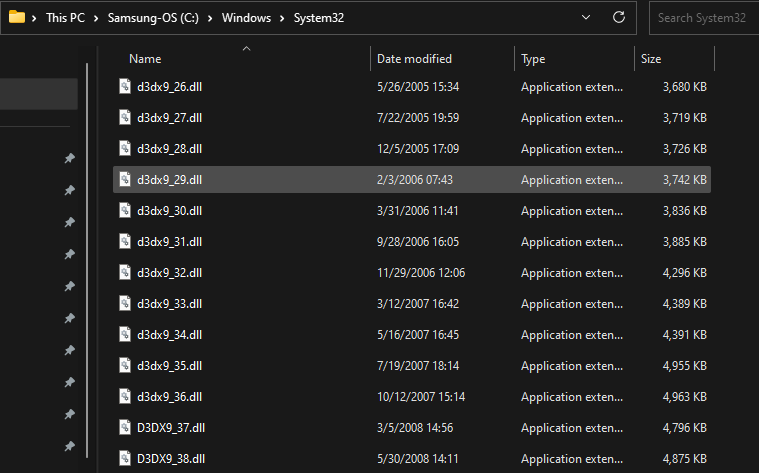
پاسخ مشابه این است که چرا رایانه شما دارای نسخههای زیادی از Microsoft Visual C++ Redistributable است: هر بازی به نسخه خاصی از DirectX که برای آن ساخته شده است متکی است. به عنوان مثال، اگر یک توسعهدهنده یک بازی برای استفاده از DirectX 11 بهروزرسانی 40 بنویسد، تنها نسخه 40 کار خواهد کرد. یک جدیدتر سازگار نیست. شما به سادگی با آن عنوان عملکرد بهتری نخواهید داشت زیرا DirectX 12 دارید.
بنابراین، هر زمان که یک بازی جدید را نصب می کنید، احتمالاً یک نسخه منحصر به فرد از DirectX را نصب می کند، مگر اینکه قبلاً آن نسخه دقیق را داشته باشید. این به شما منجر میشود که دهها نسخه از DirectX را روی سیستم خود داشته باشید تا همه بازیهایی را که بازی میکنید اجرا کنید.
در حالی که بازیها همیشه باید آنچه را که نیاز دارند نصب کنند، میتوانید ابزار DirectX End-User Runtime مایکروسافت را نیز برای نصب کتابخانههای DirectX قدیمی روی سیستم خود اجرا کنید. این روی نسخه مدرن DirectX مورد استفاده شما تأثیری نخواهد گذاشت، اما اگر تعداد زیادی بازی قدیمی را اجرا می کنید، می تواند یک صرفه جویی در زمان برای نصب همه این کتابخانه ها به طور همزمان باشد.
آیا باید DirectX را حذف یا دوباره نصب کنم؟
هیچ راه رسمی برای حذف یا نصب مجدد DirectX وجود ندارد. نمیتوانید آن را از پانل برنامههای برنامه تنظیمات در ویندوز حذف کنید. اما دلیلی وجود ندارد که نیازی به این کار داشته باشید، زیرا این یک برنامه معمولی نیست. این بخش اصلی نحوه نمایش گرافیک توسط ویندوز است.
همانطور که در بالا ذکر شد، نگران نصب چندین نسخه DirectX نباشید. این کتابخانههای اضافی به هیچ چیز آسیب نمیرسانند و به دلایلی هنگام دانلود یک بازی خاص نصب شدهاند.
شما نباید سعی کنید فایل های DirectX را در پوشه های ذکر شده در بالا حذف کنید. این می تواند باعث شود که بازی ها یا سایر برنامه ها به درستی کار نکنند. اگر با نسخه خاصی از DirectX مشکل دارید، سعی کنید بهروزرسانیهای معلق ویندوز را نصب کنید یا بازی را که از آن استفاده میکند دوباره نصب کنید. و اگر با خطاهای DirectX مواجه شدید، نشان دادهایم که چگونه مشکلاتی مانند «راهاندازی DirectX نمیتواند فایل را دانلود کند» را برطرف کنیم.
ما توضیح دادهایم که DirectX چیست، چگونه بررسی کنیم که کدام نسخه را نصب کردهاید، و چگونه میتوان آخرین بهروزرسانیها را دریافت کرد. این کتابخانه قدرتمند از ابزارهای گرافیکی بخشی از دلیل این است که ویندوز یک پلت فرم محبوب برای بازی است. اگر بازی می کنید، یک بخش عادی از رایانه شما است و در بیشتر موارد، برای مدیریت DirectX نباید کاری انجام دهید.
